こんにちは、わかなです。
今回はプラグインでSSL化する方法について説明します。
SSL(Secure Sockets Layer)とは、インターネット上で
データを暗号化して送受信する仕組み(プロトコル)です。
いきなり難しそうな話ですが
その難しそうなことをプラグイン1つでできてしまう
「Really Simple SSL」というプラグインを紹介したいと思います。
どうしてSSL化しないとダメなの?
では、どうしてSSL化しないといけないのでしょう。
それは、SSL化=暗号化されている ということなので
単純に、SSL化されていない=暗号化されていない ということです。
あなたのサイトと読者(訪問者)との間の通信が暗号化されることで
悪意のある第三者が通信を盗み見ようとしても、解読しにくくなり
サイトの改ざんやなりすましなどの行為を防ぐことが出来ます。
Googleでは、SSL化されていないWebサイトは
「保護されていません」と表示されてしまいます。
もし、あなたが読者(訪問者)の立場だったとして
「保護されていないページ」よりも「保護されているページ」の方が
見たい・安全だと考えると思いませんか?
Googleでも同じように考えられていて
SSL化されているかどうかが、SEOの審査基準になっています。
簡単に、SSL化されている方が優遇されていると考えてもいいかもしれません。
しかし、SSL化の設定は
WordPressを触り始めた私とっては、結構ドキドキする作業でした。
今思うと、そこまで難しくはないですが
「バックアップをとってください」とか
「自己責任で」とか書いてあると
本当にこの作業で合っているのかと、かなりビビりました。
そんなわけで、簡単にSSL化してくれるプラグインがあるので紹介します。
プラグインReally Simple SSL導入動画
プラグインReally Simple SSL導入動画は、こちら。
※動画で途中、ログインが必要と言っていますが、最後まで一気にできました。
プラグインReally Simple SSL
ダッシュボードから、プラグインを選択し
新規追加をクリックします。
Really Simple SSLをコピーして貼り付け(コピペし)ます。
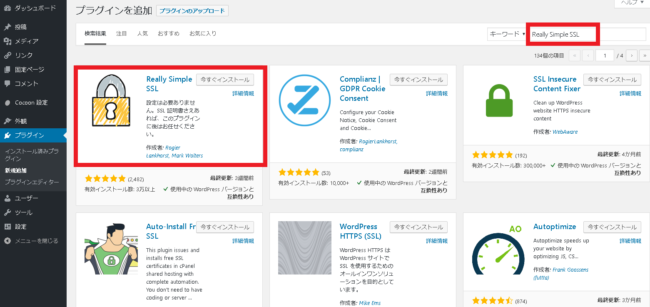
こちらが、Really Simple SSL。
「今すぐインストール」をクリックします。

「有効化」をクリックします。
ここに書いてある「SSL証明書」は
エックスサーバーで独自ドメインを取得した際に
このSSL証明書も取得していますので、このままお進みください。
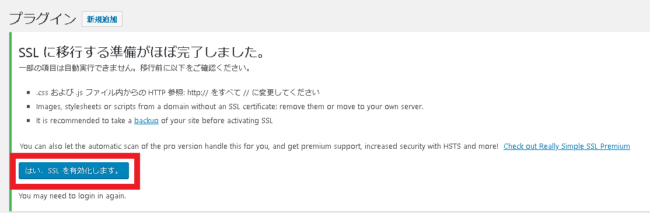
「SSLに移行する準備がほぼ完了しました」という表示がでました。
「はい、SSLを有効化します」というボタンをクリックします。

「SSLを有効化しました」という表示が出て、これでSSL化は完了です。
サイトのURLには、鍵のマークがついています。(GoogleChromeの場合)
![]()
さらに、設定 → 一般 を見てみると
WordPressアドレス、サイトアドレスのどちらにも
「http s ://~」がついていることがわかります。
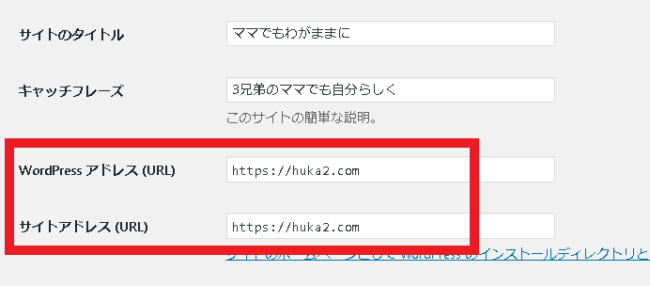
ちゃんとSSL化できていますね。
プラグインReally Simple SSLの設定
人によっては、設定なしでSSL化できるようですが
私の場合、SSL化した後に、設定の項目にマークがついていました。
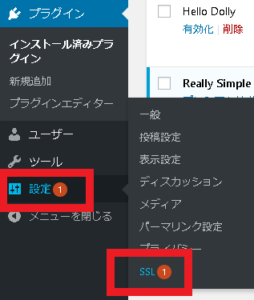
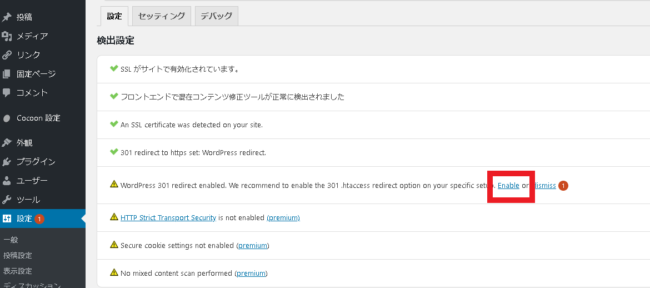
どうやら、この項目のようです。
「ワードプレス301リダイレクトが有効になりました。
特定のセットアップで301.htaccess redirect オプションを有効にすることをおすすめします。」
ということで、「有効化」をクリックします。
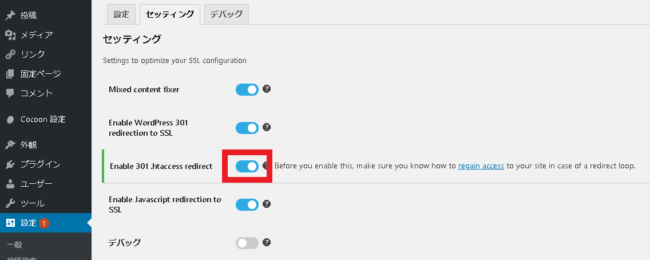
この「 301 .htaccess redirect」を有効化します。
そして、「保存する」をクリックします。
これで、さきほどの項目は消えました。

